修改这个控件会自动更新这一页面
Logic Pro 使用手册
- 欢迎使用
- 触控栏快捷键
-
-
- 乐器介绍
- 词汇表
- 版权

在 Logic Pro 中将文本添加到乐谱
可以使用部件箱中的文本对象来添加标准文本(歌词以外的文本、自动文本或全局文本)。移动指针、删除文本部分等基本功能与它们用于大多数文本编辑 App 时的功能一样。
您也可以使用文本对象(带有音乐符号字体)在乐谱中的任意位置来添加并放置音乐符号,而不受 MIDI 音符的节奏限制。
将文本添加到乐谱
在部件箱中选择文字对象。
请执行以下一项操作:
将文本对象拖到希望它在乐谱中出现的位置。
选择文字工具(或使用“设定文字工具”键盘命令),然后点按您想要文本出现的位置。
此时目标位置将出现一个插入点。(如果您选取一个自动文字对象,系统会自动插入该对象的相应文本。)
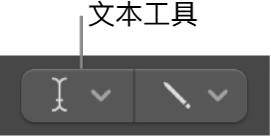
输入文本。
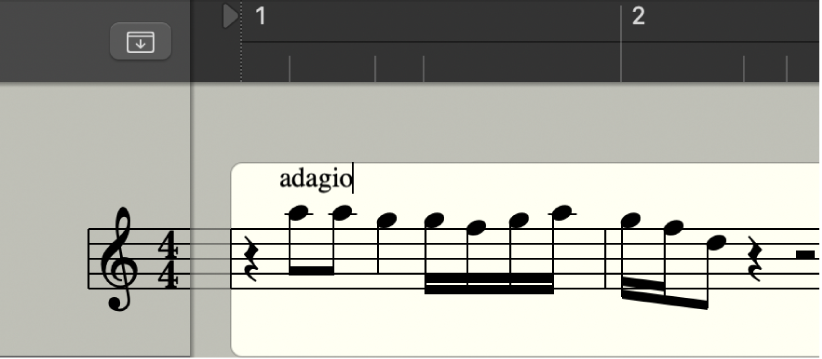
只要您在文本输入模式下(用闪烁的插入点表示),您就可以点按文本栏中的任何位置。您可以通过在文本栏中拖移指针来选定部分文本,并剪切、拷贝和粘贴文本。按下 Return 键,或点按文本栏以外的任何位置,以退出“文本输入”模式。
每个文本对象(标题中的文本或者位于页边上或页边以外的文本除外)都被存储为某个特定 MIDI 片段中的特定小节位置处的一个元事件。当您插入文本对象时,该位置显示在帮助标记中。文本事件也显示在“事件列表中,可让您改变文本的位置,而不改变文本自身。
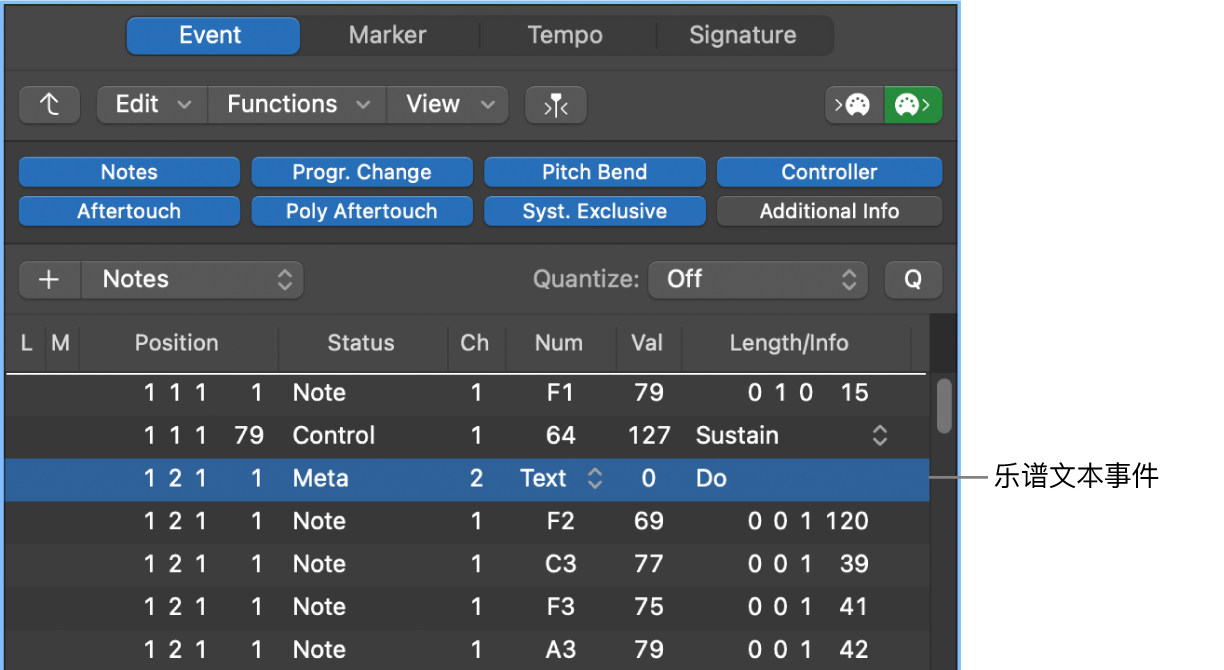
【提示】您可以将文本同时输入多个五线谱中。例如,如果您想要将文本“accelerando al fine”插入到所有乐器中,这会很方便。您可以像在其他对象中输入一样同时在几个五线谱中输入文本。有关更多信息,请参阅在 Logic Pro 乐谱编辑器中将项目插入多个片段中。
感谢您的反馈。